Как Увеличить Мощность Сигнала WiFi С Помощью NetSpot
Мощность сигнала Wi-Fi является важным показателем в оценке надежности и скорости беспроводного соединения. Слабая мощность сигнала беспроводной сети может привести к очень медленному и ненадежному Интернет-соединению.
Конечно, мощность сигнала — это только половина успеха. Уровень шума в отношении к мощности сигнала WLAN (отношение сигнал/шум) — это тоже очень важно.
Перейти к…
Измерение мощности сигнала WiFi на Mac OS X и Windows
Как измерить мощность сигнала беспроводной сети
Диагностика мощности сигнала WLAN
Усиление сигнала Wi-Fi с помощью NetSpot позволяет вам
Измерение мощности сигнала WiFi на Mac OS X и Windows
При настройке и использовании беспроводной сети хочется, чтобы поддерживалась хорошая мощность сигнала во всем диапазоне действия сети. «Мертвые» зоны могут стать причиной сбоя соединения. Поскольку люди все больше и больше перемещаются при подключении к Интернету со смартфонами и планшетами, эти мертвые зоны стали еще большей проблемой.
Поскольку люди все больше и больше перемещаются при подключении к Интернету со смартфонами и планшетами, эти мертвые зоны стали еще большей проблемой.
Как измерить мощность сигнала беспроводной сети
NetSpot сигнала беспроводной сети на Mac. Он предусматривает два способа измерения мощности сигнала WLAN. Первый — и быстрый путь — это использование режима обнаружения. Просто откройте NetSpot и нажмите на ползунок слева вверху и поменяйте «Исследование» на «Обнаружение».
Сразу же будет сделан снепшот ближайшей зоны и показана мощность сигнала каждой беспроводной сети в пределах диапазона. Если вам необходимо только измерить мощность сигнала беспроводной сети в одном месте, то вам нужен Режим Обнаружения.
Однако, если вы хотите измерить мощность сигнала всей зоны покрытия сети, вам необходимо полное исследование. Нажмите на переключатель, чтобы вернуть «Исследование» и начните новое исследование. Вам необходимо загрузить карту вашей территории в масштабе, или можно нарисовать карту с использованием инструментов NetSpot для построения карты.
Прочитайте «Как начать исследование?», если вы раньше не использовали NetSpot.
Диагностика мощности сигнала WLAN
Как только вы закончите свое исследование, появится три визуализации тепловых карт.
- Первая — это уровень сигнала. Она покажет уровень сигнала WLAN по всей площади исследования. Синие и фиолетовые участки показывают самые слабые сигналы беспроводной сети.
- Вторая тепловая карта — отношение сигнал/шум. Множество окружающих шумов (от микроволновых печей, радиотелефонов, ламп дневного света, и др.) могут даже довольно сильный сигнал сделать практически непригодным.
- Третья показывает отношение сигнал/помеха — это показатель помех канала от других беспроводных сетей. Опять-таки, синие и фиолетовые участки являются одними из наиболее проблемных.
После того, как вы определили участки с низкой мощностью сигнала Wi-Fi, вы можете в несколько шагов исправить ситуацию. Эти шаги включают в себя: перемещение точки доступа (роутера), добавление новой точки доступа, а также установку ретранслятора или усилителя.
Если проблема заключается в высоком уровне шума, можно снизить шум перемещением точек доступа, перемещением или экранированием источников шума, или переключением с частоты 2.4 ГГц на 5 ГГц. Если проблема в высоком уровне помех, попробуйте переключить канал на другой с меньшими помехами.
Посмотрите руководство по поиску проблем беспроводной сети, чтобы узнать больше об уровне сигнала, уровне шума и помехах в канале.
Усиление сигнала Wi-Fi с помощью NetSpot позволяет вам…
Усилить сигнал беспроводной сети
Определить причины слабого сигнала WiFi
Улучшить сигнал WiFi
Тестировать мощность сигнала WiFi
Улучшить сигнал WiFi на ноутбуке
Усилить сигнал WiFi
- 4.8
- 969 Ratings
- #1
- Обзоры сайтов Wi-Fi, анализ, устранение неисправностей
- 500K
- Пользователи по всему миру
- 6
- годы на рынке
- Cross-platform
- Mac/Windows
- Скачать NetSpot
- Узнайте больше о NetSpot
Есть еще вопросы?
Оставьте заявку
или напиши пару слов.
Читайте дальше Все о Wi-Fi
Если вы хотите получить больше информации о Wi-Fi, ознакомьтесь со следующими статьями о маршрутизаторах Wi-Fi, лучших приложениях для беспроводных сетей, сигналах Wi-Fi и т. Д.
Скачайте NetSpot бесплатно
Wi-Fi Обзоры сайтов, Анализ, Устранение неполадок работает на MacBook (macOS 10.10+) или любом ноутбуке (Windows 7/8/10) со стандартным адаптером беспроводной сети 802.11a / b / g / n / ac.
Скачать NetSpot
- 4.8
- 969 Отзывы Пользователей
Оставить отзыв
Как улучшить сигнал Wi-Fi в квартире или доме
Трудно найти более раздражающую вещь, чем медленный Wi-Fi. Но есть некоторые способы сделать подключение к интернету быстрее.
Теги:
Нетленка
Открытия
Лайфхак
Интернет
Гаджеты
Getty Images
Когда тормозят даже социальные сети, не говоря уже о видеороликах, то причин медленного интернета может быть множество. От проблем с провайдером (что можно решить путём перехода к другому) до сложностей непосредственно с роутером внутри квартиры. И тут есть несколько хитростей, которые могут помочь в ускорении подключения по Wi-Fi.
От проблем с провайдером (что можно решить путём перехода к другому) до сложностей непосредственно с роутером внутри квартиры. И тут есть несколько хитростей, которые могут помочь в ускорении подключения по Wi-Fi.
Ситуация простая — чем дальше вы от источника сигнала, тем ниже скорость. Особенно очевидно это при работе с тяжёлыми файлами. В идеале роутер должен стоять в центре квартиры или же в той комнате, где вы в основном работаете с интернетом.
Зачастую даже расположенный вблизи роутер не в состоянии выдать мощный сигнал, потому что он находится в шкафу, за книгами или любыми другими объектами, которые наряду со стенами препятствуют распространению сигнала. И да, лучше ставить роутер на возвышение на удалении от другой техники, а не прятать его на полу в углу помещения.
Торчащие из роутера палочки — не для красоты, а для передачи сигнала. Их расположение напрямую влияет на его мощность и распространения, поэтому рекомендуется держать антенны роутера вертикально или перпендикулярно друг другу, чтобы улучшить покрытие интернетом в помещении.
Их расположение напрямую влияет на его мощность и распространения, поэтому рекомендуется держать антенны роутера вертикально или перпендикулярно друг другу, чтобы улучшить покрытие интернетом в помещении.
РЕКЛАМА – ПРОДОЛЖЕНИЕ НИЖЕ
Wi-Fi Mesh — это единая сеть, включающая в себя несколько роутеров, обеспечивающая бесшовное переключение гаджетов на то устройство, которое даёт лучший сигнал и наивысшую скорость соединения с интернетом. Если Wi-Fi Mesh для вас слишком сложен, то можно как минимум использовать репитер для усиления сигнала своего роутера.
Открытое подключение по Wi-Fi — радость для злоумышленников и находка для соседей. Вполне логично, что самым безобидным последствием отсутствующего пароля может стать именно снижение скорости вашего интернета.
Роутер по своей сути является миниатюрным компьютером, но в отличие от стационарного компьютера или ноутбука роутер работает круглосуточно месяцами и даже годами. Логично, что периодический перезапуск устройства облегчает ему жизнь и позволяет сделать интернет чуть мощнее.
Логично, что периодический перезапуск устройства облегчает ему жизнь и позволяет сделать интернет чуть мощнее.
Роутеры способны работать на разных частотах и если несколько устройств соседствуют в одном диапазоне, то это вполне логично приводит к снижению скорости интернета. Воспользовавшись специальными утилитами — inSSIDer и Free Wi-Fi Scanner, Network Analyzer Lite (iOS) и WiFi Analyzer (Android) — можно найти наименее загруженные каналы и перевести свой роутер туда. Стоит помнить, что роутер использует помимо основного диапазона ещё по два соседних, так что ваш канал должен быть максимально удалён от прочих.
Как и любая техника — например, компьютер или смартфон — роутеры имеют свойство устаревать. Это означает, что устройство хоть и может бесперебойно работать, но все возможности современного подключения реализовать уже не в силах. Поэтому не лишним будет раз в 3-5 лет покупать новый роутер.
Из приведённого списка советов можно выбрать те, которые помогут в конкретной ситуации — кому-то достаточно будет сменить место установки роутера, а кому-то не обойтись без покупки более современного устройства. Универсального рецепта по улучшению Wi-Fi просто не существует, поэтому подходящий вариант улучшения сигнала придётся искать опытным путем.
12 советов о том, как расширить радиус действия Wi-Fi
Вы когда-нибудь вставали и переезжали в другую часть дома только для того, чтобы ваше соединение Wi-Fi прервалось?
Если вы можете относиться к этому, то вы знаете, как это может раздражать, отчаянно ища «как расширить диапазон Wi-Fi» или подумывая о покупке нового маршрутизатора. В конце концов, медленный или прерывистый Wi-Fi почти так же неудобен, как и отсутствие Wi-Fi.
К счастью, ваши поиски окупились.
Мы собрали 12 способов усилить сигнал Wi-Fi дома, в том числе:
- Перезагрузите маршрутизатор
- Переместите маршрутизатор
- Обновите прошивку вашего маршрутизатора
- Отключить неиспользуемые устройства
- Переключиться на 2,4 ГГц вместо 5 ГГц
- Добавьте антенну к маршрутизатору
- Не допускать неавторизованных пользователей
- Проверьте скорость проводного интернета
- Использовать ячеистую сеть Wi-Fi
- Измените канал вашего маршрутизатора
- Замените маршрутизатор
Начнем!
1.
 Перезагрузите маршрутизатор.
Перезагрузите маршрутизатор.Прежде чем вносить какие-либо радикальные изменения в настройки Wi-Fi в надежде усилить сигнал, попробуйте перезагрузить маршрутизатор. Это можно сделать, отключив маршрутизатор от сети на 30 секунд, а затем снова подключив его, или нажав и удерживая кнопку сброса маршрутизатора. В некоторых случаях это может помочь исправить плохо работающий маршрутизатор.
2. Переместите маршрутизатор
В некоторых случаях перемещение маршрутизатора в другое место может творить чудеса с его радиусом действия. В идеале маршрутизатор Wi-Fi должен располагаться на открытом воздухе и ближе к центру вашего дома. Если вы прячете маршрутизатор в шкафу или за другими предметами, вы можете заблокировать доступ к нему. Кроме того, чтобы увеличить радиус действия Wi-Fi и свести к минимуму помехи, не ставьте маршрутизатор на пол или рядом с крупными металлическими предметами или микроволновой печью.
3. Обновите прошивку вашего маршрутизатора
Многие производители маршрутизаторов Wi-Fi выпускают обновления прошивки, которые могут помочь повысить производительность вашего маршрутизатора. Обновление прошивки маршрутизатора также может привести к дополнительным улучшениям Wi-Fi, таким как улучшения безопасности и новые функции.
Обновление прошивки маршрутизатора также может привести к дополнительным улучшениям Wi-Fi, таким как улучшения безопасности и новые функции.
Для некоторых маршрутизаторов вы можете инициировать обновление, зайдя в настройки маршрутизатора Wi-Fi в веб-браузере. Для этого введите IP-адрес маршрутизатора в веб-браузере и нажмите «Ввод». Оттуда вы сможете войти в систему и найти вариант обновления. Чтобы точно узнать, как обновить прошивку вашего маршрутизатора, следуйте инструкциям вашего маршрутизатора.
4. Купите удлинитель Wi-Fi
Использование удлинителя Wi-Fi — еще один отличный способ усилить сигнал Wi-Fi. Удлинители Wi-Fi работают, захватывая и ретранслируя сигнал от вашего маршрутизатора, что позволяет ему достигать большего расстояния, чем раньше. Эти устройства обычно дешевы и просты в установке. Это может быть особенно полезно, если у вас большой дом и вы замечаете, что ваше соединение Wi-Fi страдает в определенных местах.
5. Отключите неиспользуемые устройства.

Еще один возможный способ улучшить ваше подключение к Wi-Fi — отключить все интернет-устройства, которые вы не используете регулярно, например старую игровую консоль или устройство для умного дома. Устранение устройств, которые могут перегружать вашу пропускную способность, может помочь повысить производительность вашего маршрутизатора.
6. Переключитесь на 2,4 ГГц вместо 5 ГГц
В зависимости от вашего Wi-Fi-маршрутизатора вы можете выбрать один из двух диапазонов частот: 2,4 ГГц или 5 ГГц. Многие люди используют 5 ГГц, поскольку он обеспечивает более высокую скорость Интернета и более низкий пинг. Но за эти более высокие скорости приходится платить, поскольку сигналы Wi-Fi с частотой 5 ГГц не достигают 2,4 ГГц. Кроме того, сигналы 2,4 ГГц лучше проникают через препятствия, например стены, что делает их лучшим выбором для максимального увеличения радиуса действия.
7. Добавьте антенну к маршрутизатору
Один из лучших способов увеличить радиус действия Wi-Fi — добавить антенну к маршрутизатору. Даже если ваш маршрутизатор оснащен только внутренней антенной, добавление внешней антенны — отличный способ увеличить радиус действия Wi-Fi. Чтобы узнать, поддерживает ли ваш маршрутизатор внешние антенны, прочтите руководство к нему. Во многих случаях производитель маршрутизатора продает внешние антенны отдельно.
Даже если ваш маршрутизатор оснащен только внутренней антенной, добавление внешней антенны — отличный способ увеличить радиус действия Wi-Fi. Чтобы узнать, поддерживает ли ваш маршрутизатор внешние антенны, прочтите руководство к нему. Во многих случаях производитель маршрутизатора продает внешние антенны отдельно.
8. Не допускайте неавторизованных пользователей
Если ваша сеть Wi-Fi общедоступна, возможно, ваша сеть замедляется из-за неавторизованных пользователей, таких как ваши соседи. Чтобы решить эту проблему, вы можете защитить свою сеть Wi-Fi, добавив пароль, который отключит всех пользователей, которые не должны использовать вашу сеть. Не допуск неавторизованных пользователей к вашей сети может не только ускорить ее работу, но и защитить вас от любого, кто может попытаться взломать ваш маршрутизатор.
9. Проверьте скорость проводного подключения к Интернету
Хотя вы можете предположить, что проблемы с Wi-Fi связаны с вашим маршрутизатором, не исключено, что проблема с подключением к проводному Интернету в вашем доме. Чтобы проверить это, вам нужно подключить кабель Ethernet между модемом и компьютером. Затем вы захотите запустить тест скорости интернета и посмотреть, соответствует ли ваша текущая скорость загрузки тому, за что вы платите. Если нет, обратитесь к своему интернет-провайдеру и сообщите о проблеме.
Чтобы проверить это, вам нужно подключить кабель Ethernet между модемом и компьютером. Затем вы захотите запустить тест скорости интернета и посмотреть, соответствует ли ваша текущая скорость загрузки тому, за что вы платите. Если нет, обратитесь к своему интернет-провайдеру и сообщите о проблеме.
10. Используйте ячеистую сеть Wi-Fi
Как и удлинитель Wi-Fi, ячеистая сеть Wi-Fi — это надежный вариант для расширения зоны действия Wi-Fi. В отличие от обычного маршрутизатора, ячеистые сети Wi-Fi предполагают использование двух или более маршрутизаторов. Сначала вы подключаете одно из устройств к существующему маршрутизатору, а затем размещаете второе (и третье, если необходимо) ячеистое устройство в другом месте вашего дома. Эти ячеистые устройства работают вместе, чтобы расширить диапазон Wi-Fi, создавая расширенную беспроводную сеть с гораздо большей зоной покрытия, чем один маршрутизатор.
11. Измените канал вашего маршрутизатора
Если вы живете в густонаселенном районе, ваш маршрутизатор может мешать другим в этом районе, что приводит к снижению производительности. Также возможно, что на скорость влияют другие устройства, например беспроводные телефонные системы и микроволновые печи.
Также возможно, что на скорость влияют другие устройства, например беспроводные телефонные системы и микроволновые печи.
Во многих новых маршрутизаторах вы можете установить для канала автоматический режим, который обычно работает, чтобы избежать каких-либо осложнений. Если у вас более старый маршрутизатор, обратитесь к руководству пользователя, чтобы узнать, как изменить канал маршрутизатора. Если вы используете частоту 2,4 ГГц, скорее всего, вы захотите использовать каналы 1, 6 и 11, поскольку они не пересекаются с другими каналами.
12. Замените маршрутизатор
Если эти решения не помогли решить проблему, возможно, пришло время перейти на новый маршрутизатор. Как и многие другие типы технологий, Wi-Fi с годами развивался, что привело к созданию лучших маршрутизаторов с улучшенным диапазоном и скоростью соединения.
При покупке маршрутизатора обязательно изучите его и выберите тот, который лучше всего соответствует вашим потребностям в Интернете. Некоторые маршрутизаторы имеют более высокие максимальные скорости и диапазоны, чем другие, поэтому важно выбрать тот, который способен обеспечить скорость интернета, за которую вы платите.
Теперь, когда вы знаете, как расширить радиус действия Wi-Fi, вы можете просматривать веб-страницы, транслировать и играть из любой точки вашего дома. Чтобы еще больше расширить возможности домашней сети Wi-Fi, не забудьте также следовать рекомендациям по обеспечению безопасности домашней сети Wi-Fi.
Часто задаваемые вопросы о том, как расширить диапазон Wi-Fi
Следуйте инструкциям, чтобы узнать ответы на некоторые распространенные вопросы о том, как расширить диапазон Wi-Fi.
Как передать сигнал Wi-Fi на другое здание в 400 футах?
Один из самых простых способов расширить беспроводную сеть — использовать удлинитель Wi-Fi. Перед покупкой обязательно проведите исследование и купите тот, который может достичь желаемого диапазона.
Как далеко я могу расширить радиус действия Wi-Fi?
Некоторые удлинители Wi-Fi могут позволить вам увеличить вашу домашнюю сеть Wi-Fi до 2 500 футов. Обратите внимание, что это не жесткий и быстрый диапазон, поскольку он может варьироваться в зависимости от вашей среды и мощности вашего устройства расширения Wi-Fi.
В чем разница между расширителем и усилителем Wi-Fi?
В большинстве случаев удлинители и ускорители Wi-Fi — это одно и то же. Между расширителем и усилителем нет четкой разницы — оба устройства предназначены для улучшения покрытия Wi-Fi. В основном это зависит от того, как производитель решит назвать свое устройство.
Что можно использовать для увеличения сигнала Wi-Fi?
Для расширения сигнала Wi-Fi вы можете использовать:
- Удлинитель Wi-Fi
- Ячеистая сеть Wi-Fi
Усильте сигнал Wi-Fi: советы и методы для расширения зоны покрытия
Усильте сигнал Wi-Fi: советы и методы для расширения зоны покрытия | Satelliteinternet.com перейти к основному содержанию Искать:WiFi-удлинитель TP-Link AC1900
Диапазон
2800 кв. футов
Цена
67,72 $*
См. на Amazon
TP-Link N300 Расширитель WiFi
Радиус действия
800 кв. фут
фут
Цена
15,99 $*
См. на Amazon
Расширитель диапазона WiFi Mesh NETGEAR
Диапазон
2500 кв. футов
Цена
124,99 $*
См. на Amazon
10 мая 2023 г.
Лучшие удлинители Wi-Fi могут передать ваш сигнал Wi-Fi в самые дальние уголки вашего дома, чтобы вы могли использовать Alexa, ноутбук или Nintendo Switch из любой комнаты.
При правильном размещении некоторые удлинители могут даже распространять этот счастливый сок Wi-Fi на заднем дворе, чтобы вы могли смотреть Netflix у бассейна. Проверьте ваши лучшие варианты ниже.
Перейти к:
- Лучшие удлинители Wi-Fi
- Обновите свой интернет-план
- Как работают удлинители WiFi?
- Как исправить мертвые зоны Wi-Fi
- Диапазоны, маршрутизаторы и многое другое
- Часто задаваемые вопросы о лучших удлинителях WiFi
Нужен лучший интернет? Введите свой почтовый индекс, чтобы найти ближайших к вам лучших интернет-провайдеров.
Лучшие удлинители, повторители и усилители Wi-Fi
Вот лучшие удлинители, усилители и повторители Wi-Fi, которые мы рекомендуем для создания широкой домашней сети и устранения мертвых зон Wi-Fi.
Удлинитель | Ассортимент | Цена | Поддерживаемые скорости | ||
TP-Link AC1900 WiFi Extender | До 2800 кв. футов | 67,72 $* | До 1900 Мбит/с | Посмотреть на Amazon | |
|---|---|---|---|---|---|
NETGEAR WiFi Mesh Range Extender | До 2500 кв. футов | 124,99 $* | До 3000 Мбит/с | Посмотреть на Amazon | |
Расширитель диапазона Wi-Fi BrosTrend | До 1600 кв. | 39,99 $* | До 1200 Мбит/с | Посмотреть на Amazon | |
Расширитель диапазона Wi-Fi TP-Link N300 | До 800 кв. футов | 15,99 $* | До 300 Мбит/с | Посмотреть на Amazon |
*Цена на 10.05.2023. Цены на Amazon являются переменными и могут быть изменены. Цены и доступность товаров указаны на указанную дату/время и могут быть изменены. Любая информация о цене и доступности, отображаемая на Amazon.com во время покупки, будет применяться к покупке этого продукта. SatelliteInternet.com использует платные ссылки Amazon.
В большинстве домашних раскладок эффективны недорогие модели от TP-Link или BrosTrend. Нам нравится повторитель WiFi TP-Link AC1200 за его компактный дизайн (он подключается к розетке) и его общий высокий рейтинг удовлетворенности клиентов.
Если вам нужно более надежное решение, выберите удлинитель диапазона Wi-Fi NETGEAR, который подключает до 50 устройств и расширяет сигнал Wi-Fi до 2500 квадратных футов.
Обновите свой интернет-план для лучшего Wi-Fi
Мы любим хороший удлинитель Wi-Fi, но эта технология не может сделать ваш интернет-сервис лучше, быстрее или надежнее, чем ваш интернет-план. Расширители Wi-Fi работают, распространяя любой интернет-сигнал, который у вас уже есть, чтобы он был доступен дальше от вашего маршрутизатора. Если у вас проблемы со скоростью, вам может понадобиться лучший интернет-план для начала. Вот некоторые из наших главных рекомендаций.
Благодаря лучшему тарифному плану ваш расширитель Wi-Fi может использовать больше того, что у вас уже есть. Если вы не уверены, подходят ли эти провайдеры для вашего местоположения, вы можете найти свой почтовый индекс ниже, чтобы найти лучших интернет-провайдеров в вашем районе.
Нужен лучший интернет? Введите свой почтовый индекс, чтобы найти лучших интернет-провайдеров в вашем районе.
если (!пусто($kbid_action[‘kbid’])): ?> конец; ?>Как работают удлинители Wi-Fi?
Расширители Wi-Fi работают путем беспроводного подключения к маршрутизатору и повторения сигнала. Вот почему их также иногда называют ретрансляторами или бустерами WiFi — по правде говоря, в отрасли не слишком много различий между ними, поскольку все они имеют один и тот же побочный продукт: они улучшают ваше покрытие WiFi.
Вот почему их также иногда называют ретрансляторами или бустерами WiFi — по правде говоря, в отрасли не слишком много различий между ними, поскольку все они имеют один и тот же побочный продукт: они улучшают ваше покрытие WiFi.
Когда расширители Wi-Fi принимают сигнал вашего исходного маршрутизатора и повторяют его, это также делает сигнал сильнее, поэтому вы можете принимать его с большего расстояния. Единственный улов? Удлинители часто немного замедляют сигнал, так как он проходит через другое устройство, прежде чем доберется до вас. Это означает, что вы сможете подключиться к Интернету там, где раньше это было невозможно, но с меньшей скоростью.
Где в доме лучше всего разместить удлинитель WiFi?
Удлинители Wi-Fi и интернет-усилители не должны размещаться непосредственно в мертвой зоне, которую вы пытаетесь охватить; вместо этого подключите любой из лучших удлинителей Wi-Fi на краю покрытия вашего маршрутизатора, ближайшем к мертвой зоне. Вы не захотите, чтобы ваш расширитель находился дальше, чем в двадцати футах от вашего маршрутизатора, иначе он не сможет принимать сигнал Wi-Fi для расширения, усиления или повторения его.
Вы не захотите, чтобы ваш расширитель находился дальше, чем в двадцати футах от вашего маршрутизатора, иначе он не сможет принимать сигнал Wi-Fi для расширения, усиления или повторения его.
Кому нужен удлинитель, усилитель или повторитель Wi-Fi?
Средний маршрутизатор предназначен для передачи сигнала Wi-Fi на расстояние до 150 футов через открытое пространство. Поэтому, если вы хотите, чтобы ваш домашний интернет-сигнал достигал уголков вашего дома и всей вашей собственности, вам, вероятно, придется немного повозиться.
Мертвые зоны Wi-Fi — это повседневная реальность жизни в большом доме, необычной планировке многоэтажного дома или хозяйственных построек.
Домашние строительные материалы также могут мешать сигналам Wi-Fi. Каменные или кирпичные внутренние стены печально известны тем, что создают мертвые зоны. Бытовая техника, зеркала, стены и пол также могут мешать вашему домашнему сигналу Wi-Fi.
Это не означает, что всем нужен удлинитель, усилитель или повторитель (честно говоря, большинству домов они не нужны), но для некоторых людей они могут быть именно тем решением, которое они ищут.
Лучшие удлинители WiFi для домов на колесах
Ищете удлинители WiFi для своего дома на колесах, а не дома? Ознакомьтесь с нашим руководством по усилителям WiFi для жилых автофургонов, чтобы получить наши лучшие рекомендации.
Как исправить мертвые зоны Wi-Fi
Хорошая новость заключается в том, что люди постоянно решают проблемы с мертвыми зонами Wi-Fi. Предприятия ежедневно транслируют Wi-Fi на большие территории со сложной планировкой, поэтому нет ничего невозможного в том, чтобы провести Wi-Fi на заднем дворе. Или чердак. Или свою спальню.
Вот три шага, которые вы можете предпринять, чтобы исправить проблемы с мертвой зоной Wi-Fi в вашем доме. Начните с первого и, если не поможет, переходите к следующему и так далее.
- Переместите маршрутизатор. Вы хотите, чтобы модем и маршрутизатор находились рядом друг с другом и как можно ближе к середине дома.
- Измените длину волны. 2,4 ГГц покрывает более широкую область, но не так быстро.
 Длина волны 5 ГГц быстрее, но она не проходит так далеко и не проходит сквозь стены, как 2,4 ГГц. Вы можете попробовать переключиться с одного на другой, чтобы увидеть, получите ли вы лучшие результаты. Не знал, что можно переключиться? Попробуй это.
Длина волны 5 ГГц быстрее, но она не проходит так далеко и не проходит сквозь стены, как 2,4 ГГц. Вы можете попробовать переключиться с одного на другой, чтобы увидеть, получите ли вы лучшие результаты. Не знал, что можно переключиться? Попробуй это. - Получите расширитель диапазона беспроводной связи. Вы можете разместить повторитель посередине между мертвой зоной и маршрутизатором, действуя как мост между областями с большим количеством Wi-Fi и мертвыми зонами.
На какое расстояние мой маршрутизатор может передавать сигнал без усилителя, повторителя или повторителя?
Без дополнительной помощи от усилителей и т.п. маршрутизатор может транслировать сигнал в пределах ограниченной области около 150 футов (в зависимости от типа вашего маршрутизатора). Усилители, удлинители и повторители могут распространять сигнал Wi-Fi намного дальше — до 2500 футов.
Чтобы представить радиус действия встроенной сети Wi-Fi вашего маршрутизатора, представьте себе 150-футовый пузырь вокруг маршрутизатора. Это включает в себя вверх, вниз и из стороны в сторону. Все, что находится за пределами этого пузыря, не получит Wi-Fi.
Это включает в себя вверх, вниз и из стороны в сторону. Все, что находится за пределами этого пузыря, не получит Wi-Fi.
Во многих домах это создает мертвые зоны Wi-Fi в гараже, подвале, комнатах наверху, хозяйственных постройках, заднем дворе и любых других дальних уголках дома. Прогулка по этим областям приведет к отключению ваших устройств, и оборудование умного дома в этих областях также не будет подключаться.
Вот тут-то и появляются усилители, удлинители или повторители сигнала Wi-Fi. Самые слабые из них расширяют зону покрытия до 800 футов от маршрутизатора, в то время как самые надежные из них могут расширить вашу зону Wi-Fi до 2000 футов.
Внутренние советы: диапазоны, маршрутизаторы и многое другое
Покупка повторителя, усилителя или повторителя — не единственный способ получить больше от вашего соединения Wi-Fi. Вот несколько вещей, которые вы можете сделать в первую очередь (бесплатно!), чтобы ускорить Wi-Fi и максимально использовать возможности Интернета.
Выберите правильный диапазон для лучшего покрытия Wi-Fi
Большинство маршрутизаторов являются двухдиапазонными, что означает, что вы можете выбирать из двух разных частот (также называемых диапазонами). Эти группы Диапазон 2,4 ГГц и Диапазон 5 ГГц .
Городские птицы обычно используют диапазон 5 ГГц, так как они живут в стесненных условиях с сотнями других людей в их многоквартирном доме, использующих ту же частоту. Диапазон 5 ГГц быстрее, но он не проходит через препятствия так же хорошо, как 2,4 ГГц.
Если вы живете в малонаселенном районе и ваша проблема заключается в том, что вы не можете подключиться к Wi-Fi в задней спальне, ваш радиус действия Wi-Fi может увеличиться, если вы просто переключитесь на диапазон 2,4 ГГц. Диапазон 2,4 ГГц лучше проходит сквозь стены и мебель, и он может даже вывести Wi-Fi на ваш задний двор.
Вы можете узнать частоту своего маршрутизатора, обратившись к производителю или перенастроив свой маршрутизатор и переключив его на другую длину волны. Если вы хотите узнать больше, на HowStuffWorks.com есть отличная (хотя и довольно техническая) информация, которая может помочь вам узнать, как работает ваш Wi-Fi и как выбрать наилучшую длину волны для вашего маршрутизатора.
Если вы хотите узнать больше, на HowStuffWorks.com есть отличная (хотя и довольно техническая) информация, которая может помочь вам узнать, как работает ваш Wi-Fi и как выбрать наилучшую длину волны для вашего маршрутизатора.
Позиционирование маршрутизатора 101
Вы также можете попробовать переместить свое оборудование, чтобы получить лучший сигнал (мы пробовали это, и это помогает). Например, если ваш модем и маршрутизатор расположены в подвале или где-то в кладовой, это может быть причиной ваших мертвых зон Wi-Fi.
Для начала попробуйте переместить модем и маршрутизатор в центр дома. Расположите оборудование в центре и подальше от внутренних стен. Его также следует убрать с тяжелой мебели, такой как книжные полки, бытовая техника, стекло и другие препятствия.
Если эти советы не помогают, ваш домашний офис или игровая комната находятся слишком далеко, или у вас есть изысканный декор, который может быть испорчен маршрутизатором, возможно, вам стоит присмотреться к усилителю, удлинителю или ретранслятору.
Просто помните, что эти устройства могут немного снизить скорость вашего домашнего интернет-соединения. Но медленное соединение может быть лучше, чем отсутствие соединения. И если вашей основной целью является распространение счастливого сока Wi-Fi немного дальше, расширители диапазона Wi-Fi, усилители и повторители помогут вам сделать это.
Часто задаваемые вопросы о лучших расширителях, усилителях и ретрансляторах Wi-Fi
Должен ли мой расширитель Wi-Fi быть той же марки, что и мой маршрутизатор?
Нет, как правило, ваш расширитель Wi-Fi не обязательно должен быть той же марки, что и ваш маршрутизатор. Например, если у вас есть маршрутизатор D-Link, вы можете приобрести любой из удлинителей, которые мы рекомендуем в таблице выше. Иногда расширители, используемые с маршрутизаторами той же марки, могут предлагать несколько дополнительных функций или быть проще в настройке. Есть несколько исключений, поэтому перед покупкой убедитесь, что удлинитель совместим с вашим модемом.
Как работают удлинители Wi-Fi?
Удлинитель Wi-Fi подключается к маршрутизатору так же, как и любое другое устройство (например, ноутбук или планшет). Подобно маршрутизатору, он транслирует всенаправленный сигнал, что является причудливым способом сказать, что он транслирует сигнал во всех направлениях. Удлинитель принимает сигнал Wi-Fi от вашего маршрутизатора и повторяет его на большей территории.
Существуют ли маршрутизаторы со встроенной возможностью вещания на большую территорию?
Да, вы можете приобрести ячеистую систему маршрутизатора примерно за 250 долларов. Это заменяет ваш маршрутизатор, а также расширяет диапазон домашней системы Wi-Fi. Eero Wi-Fi Mesh System от Amazon работает как маршрутизатор и расширитель в одном устройстве. Его обширная зона покрытия площадью 5000 кв. футов обеспечит вам счастливую трансляцию из любой части вашего дома.
Снижают ли скорость моего интернета бустеры, повторители и удлинители?
Да, бустеры, повторители и удлинители могут снизить скорость вашего интернета.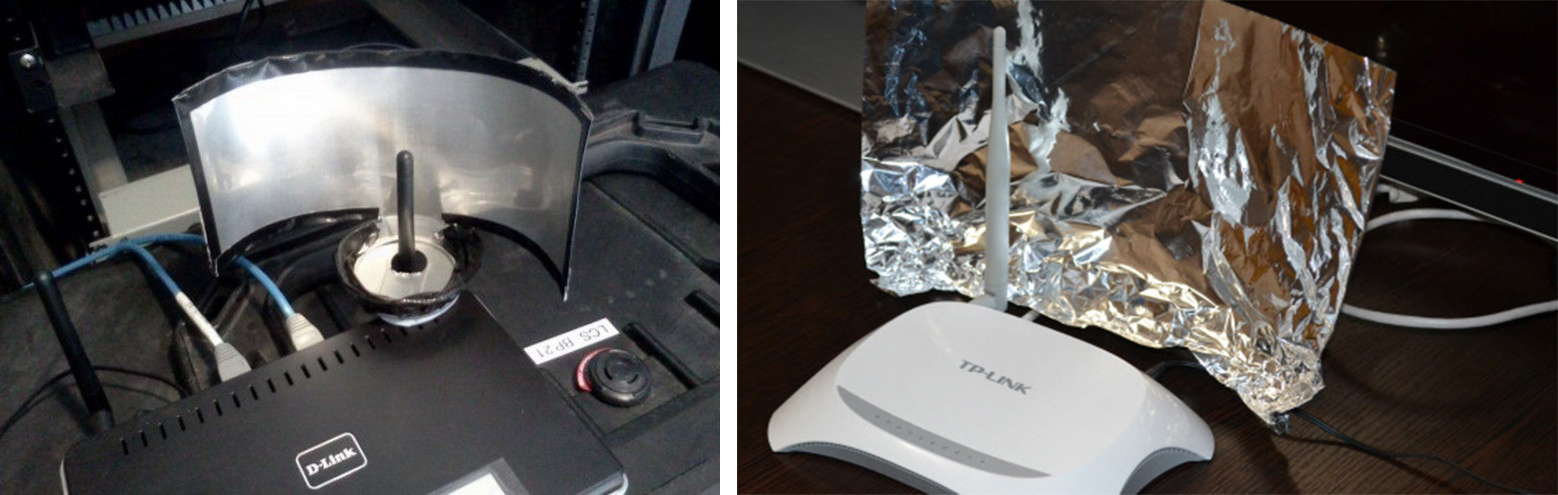 Это связано с тем, что ваши устройства сначала подключаются к повторителю, а затем повторитель подключается к вашему модему/маршрутизатору, который затем подключается к Интернету. Бустеры, удлинители и повторители расширяют инфраструктуру вашей сети Wi-Fi, поэтому они могут вызывать замедление, которое будет особенно заметно во время игр, использования VPN, передачи больших файлов или загрузки фотографий или видео.
Это связано с тем, что ваши устройства сначала подключаются к повторителю, а затем повторитель подключается к вашему модему/маршрутизатору, который затем подключается к Интернету. Бустеры, удлинители и повторители расширяют инфраструктуру вашей сети Wi-Fi, поэтому они могут вызывать замедление, которое будет особенно заметно во время игр, использования VPN, передачи больших файлов или загрузки фотографий или видео.
Будет ли усилитель Wi-Fi работать с Nintendo Switch, Xbox или другой игровой системой?
Да, усилитель сигнала Wi-Fi можно подключить к Xbox, Nintendo Switch или большинству других типов игровых систем. Просто помните, что бустеры, удлинители и повторители могут замедлить ваше интернет-соединение, что может затруднить игру.
Если у вас скорость загрузки 100 Мбит/с и выше, вы можете не заметить снижения скорости. Но если у вас медленная скорость интернет-соединения в сельской местности около 12 Мбит/с или около того, вы заметите, что удлинители и повторители, в частности, замедляют скорость интернета, делая онлайн-игры практически невозможными.
Это может быть обломом, если вы надеетесь подключить свой Nintendo Switch или Xbox в подвале. Устройства, подключенные к повторителю или усилителю, будут иметь более низкую скорость интернета, чем остальная часть дома. В этом случае, возможно, стоит либо перенести игровую систему наверх, либо маршрутизатор и модем вниз.
НЕКОТОРОЕ СОДЕРЖАНИЕ, КОТОРОЕ ПОЯВЛЯЕТСЯ НА ЭТОМ САЙТЕ, ПОСТАВЛЯЕТСЯ С AMAZON. ДАННЫЙ КОНТЕНТ ПРЕДОСТАВЛЯЕТСЯ «КАК ЕСТЬ» И МОЖЕТ ИЗМЕНИТЬСЯ ИЛИ УДАЛИТЬСЯ В ЛЮБОЕ ВРЕМЯ.
Автор:
Кристин Кук
После получения диплома по английскому языку в Университете штата Юта Кристин научилась гик-говорить, работая техническим рекрутером, проводя собеседования с разработчиками программного обеспечения и технологическими компаниями. Более 20 лет она создает отмеченный наградами контент для технологических, медицинских и финансовых компаний. Кристин выступает за доступный Интернет для всех и пишет о решениях для Интернета в сельской местности, новостях о спутниковом Интернете и технических продуктах на сайте SatelliteInternet.
 футов
футов Длина волны 5 ГГц быстрее, но она не проходит так далеко и не проходит сквозь стены, как 2,4 ГГц. Вы можете попробовать переключиться с одного на другой, чтобы увидеть, получите ли вы лучшие результаты. Не знал, что можно переключиться? Попробуй это.
Длина волны 5 ГГц быстрее, но она не проходит так далеко и не проходит сквозь стены, как 2,4 ГГц. Вы можете попробовать переключиться с одного на другой, чтобы увидеть, получите ли вы лучшие результаты. Не знал, что можно переключиться? Попробуй это.
Ваш комментарий будет первым